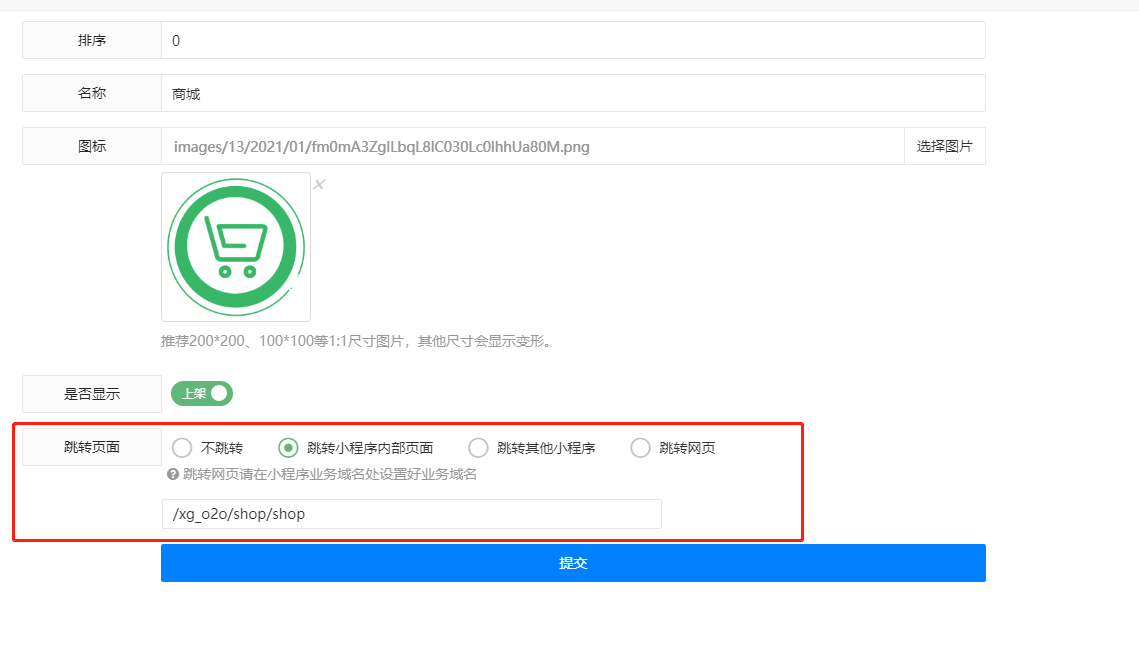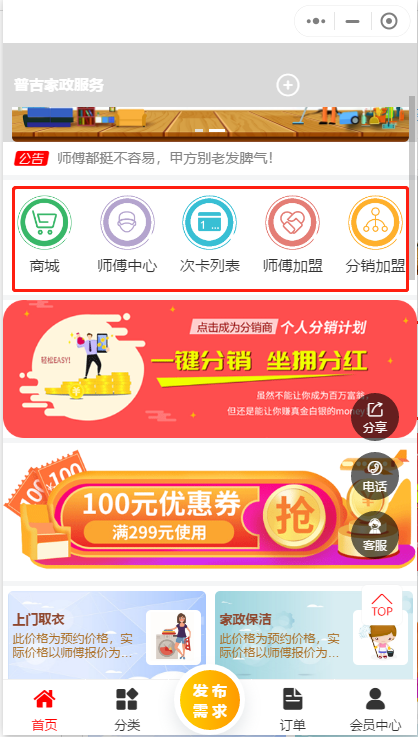[TOC]
小程序宫格是显示在首页的图标区,点击可以跳转到对应页面
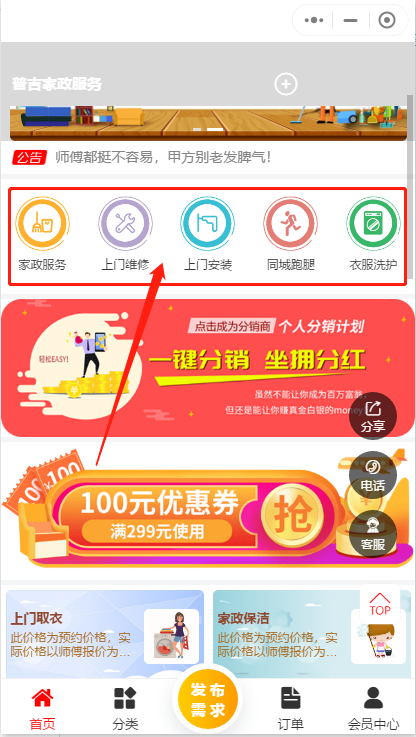
# 第一种,分类宫格
在参数设置---基础设置里面,可以设置首页宫格图标样式和数量
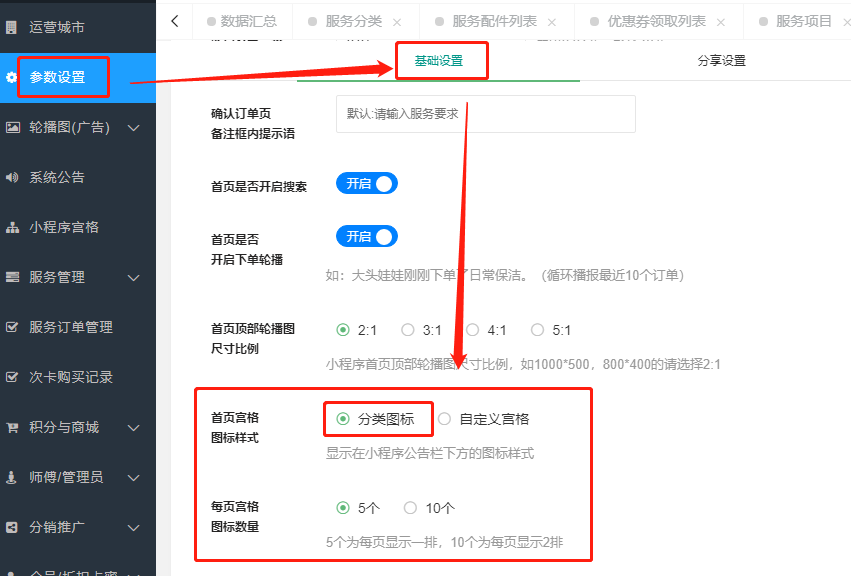
勾选分类图标,那么则是拉取服务项目一级分类的图标和链接
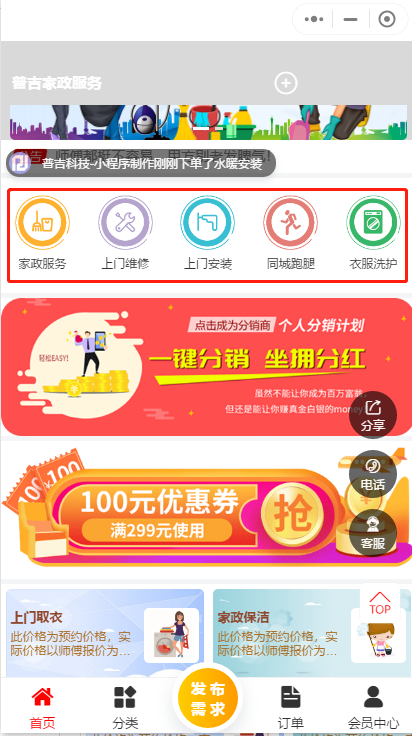
# 第二种,自定义宫格
首选,在参数设置---基础设置里面,设置首页宫格图标样式勾选为自定义宫格
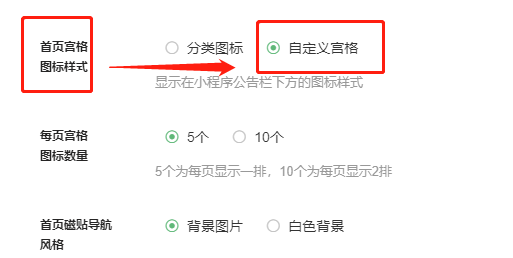
然后点击左侧列表的小程序宫格,点击添加按钮,添加宫格
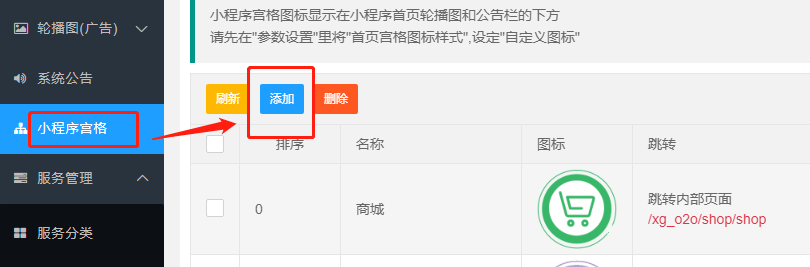
设置跳转链接选择内部跳转时,在后台上一个页面的入口页面,复制小程序各页面链接